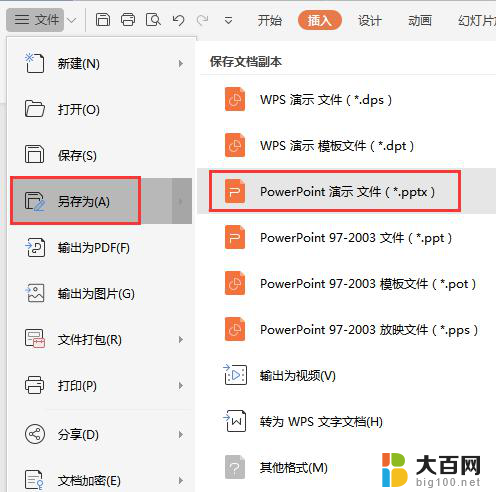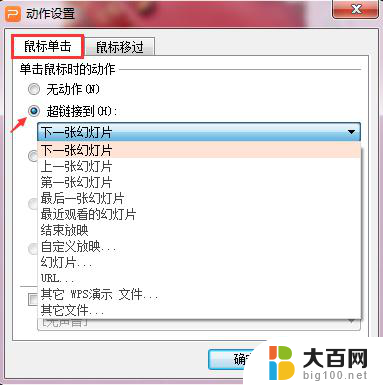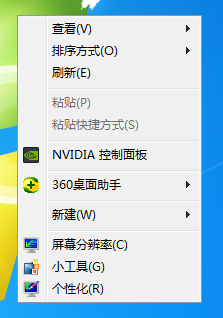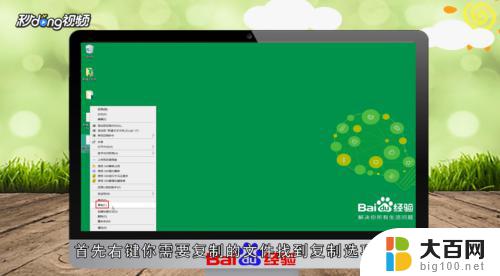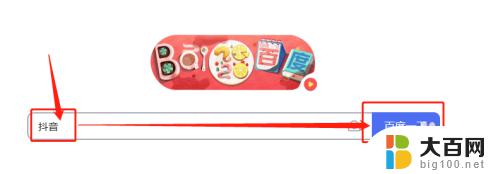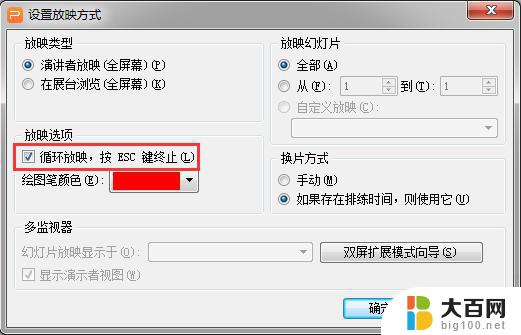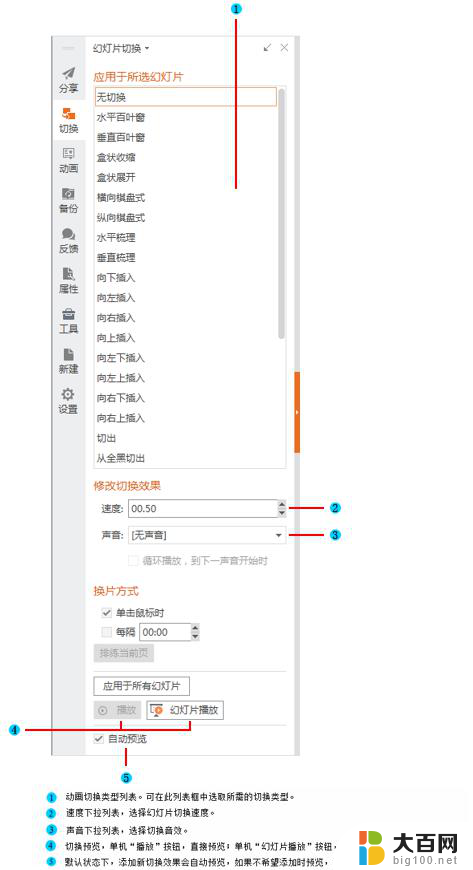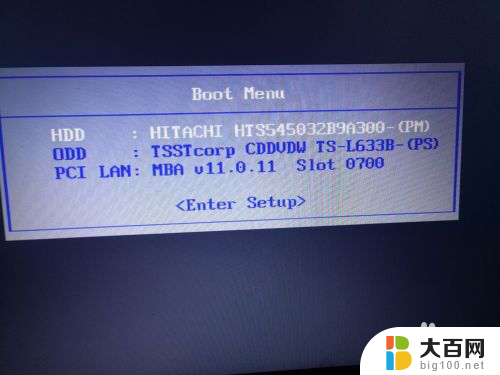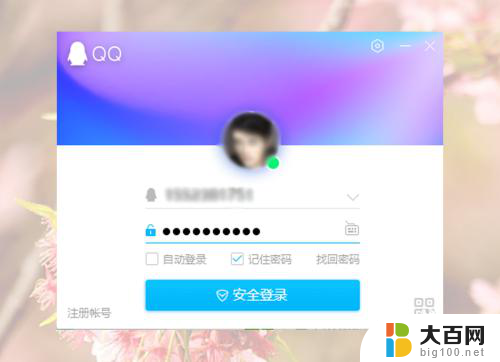如何制作ppt在电脑上 电脑上怎样设计演示文稿
如何制作ppt在电脑上,如今在各种场合,PPT已经成为展示和演示的重要工具,制作一份精美的PPT,不仅可以提升演讲者的表达能力,还可以使观众更好地理解和接受所展示的内容。如何在电脑上制作PPT?如何设计一个出色的演示文稿呢?本文将为大家详细介绍电脑上制作PPT的步骤和技巧,帮助大家轻松驾驭这一工具,展示出专业和高效的演示效果。无论是商务汇报、学术报告还是教学讲解,掌握这些技巧都能让您的演示更加生动和引人注目。让我们一起来看看吧!
步骤如下:
1.第一步:单击鼠标右键,选择“Microsoft Office PowerPoint 演示文稿”。
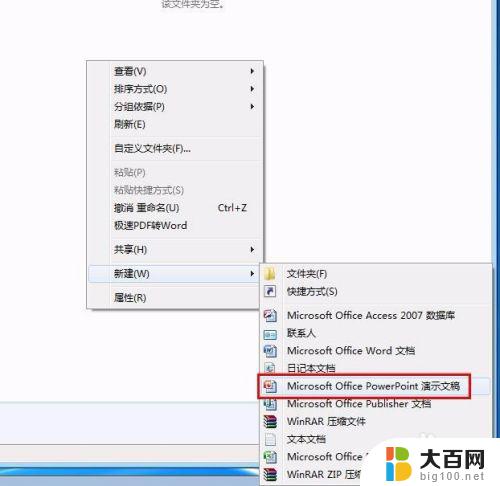
2.第二步:打开新建的PPT,单击中间的文字。

3.第三步:在新建的PPT中输入要显示的文字。
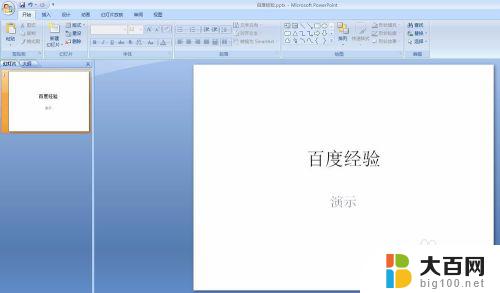
4.第四步:在菜单栏“开始”中找到“新建幻灯片”工具按钮。
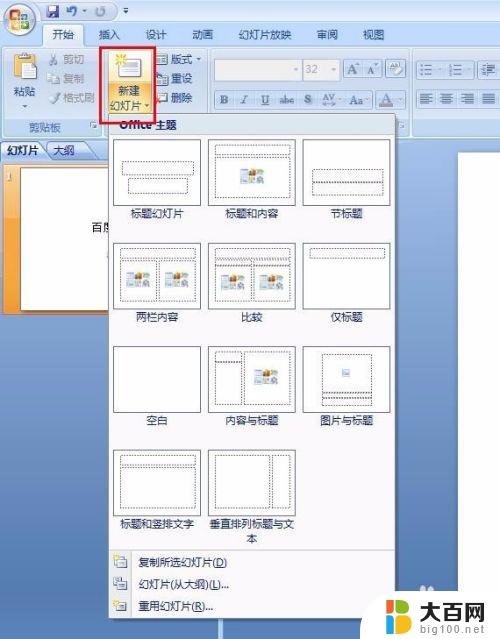
5.第五步:在下拉菜单中选择空白幻灯片,幻灯片的数量根据需要确定。
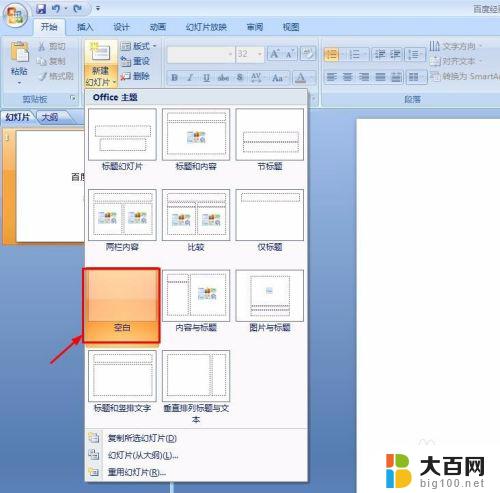
6.第六步:在菜单栏“插入”中选择“文本框”,在空白的幻灯片处输入要展示的文字。
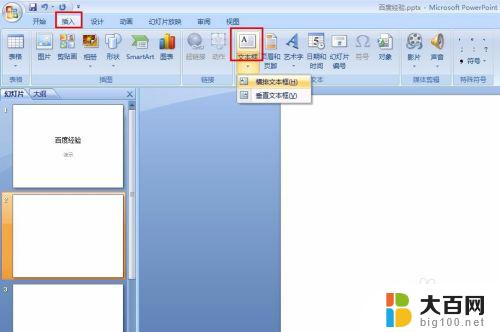
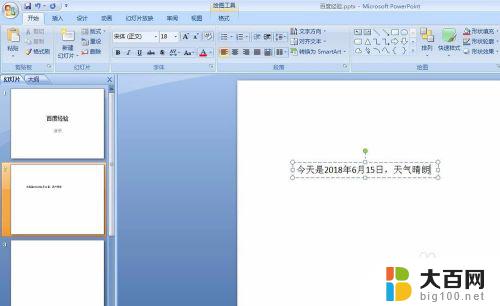
7.第七步:在菜单栏“插入”中,选择“图片”工具按钮。选择要插入的图片。
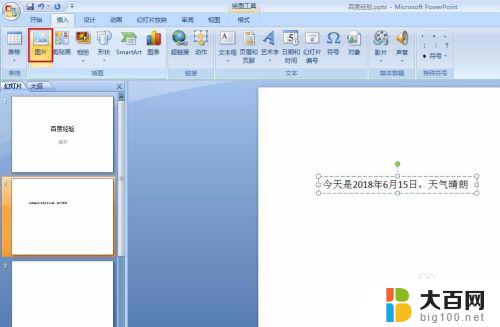
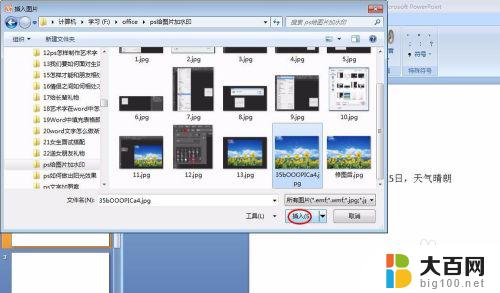
8.第八步:按照喜好调整好文字和图片的位置,根据需要添加其他内容即可。
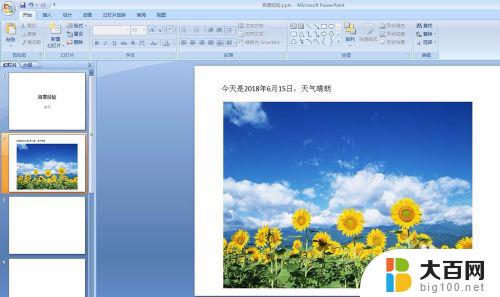
以上就是制作电脑PPT的全部内容,如果您还有疑问,请按照本文的方法进行操作,希望本文对您有所帮助。